接上篇:手把手教会 VS2022 设计 Winform 高DPI兼容程序 (net461 net6.0 双出) https://www.cnblogs.com/densen2014/p/16142939.html
本文介绍如何将 Windows 窗体桌面应用从 .NET Framework 迁移到 .NET SDK 格式或 .NET 6 或更高版本。 .NET SDK 支持 Windows 窗体应用程序。 Windows 窗体仍是仅适用于 Windows 的框架,并且只能在 Windows 上运行。
将应用从 .NET Framework 迁移到 .NET SDK 格式或 .NET 6 通常需要一个新的项目文件。 NET 6 使用 SDK 样式的项目文件,而 .NET Framework 通常使用较旧的 Visual Studio 项目文件。 如果你曾经在文本编辑器中打开过 Visual Studio 项目文件,你就会知道它有多么详细。 SDK 样式的项目较小,不需要像旧版项目文件格式那样多的条目。
备份项目
迁移项目的第一步是备份项目! 如果出现问题,可以通过还原备份将代码还原为其原始状态。 不要依赖于 .NET 可移植性分析器等工具来备份项目,即使它们似乎可以完成备份。 最好是亲自创建原始项目的副本。
卸载工程,编辑项目文件
剪切所有内容到记事本.添加空白项目文件
<Project Sdk="Microsoft.NET.Sdk">
<PropertyGroup>
<!-- 选一种自己需要的方式 -->
<TargetFramework>net6.0-windows</TargetFramework>
<TargetFramework>net461</TargetFramework>
<TargetFrameworks>net6.0-windows;net461;</TargetFrameworks>
<!-- 如果是库,这句直接删除,库不需要定义 <OutputType> 设置-->
<OutputType>WinExe</OutputType>
<GenerateAssemblyInfo>false</GenerateAssemblyInfo>
<UseWindowsForms>true</UseWindowsForms>
</PropertyGroup>
</Project>
<RootNamespace>FreeRes2019</RootNamespace>
<AssemblyName>FreeRes2019</AssemblyName>
节点
所有的 <PropertyGroup>单独节点内容 直接全部复制到新项目 <PropertyGroup> 下面
例如
<PropertyGroup>
<RootNamespace>Freexxx2019</RootNamespace>
<AssemblyName>Freexxx2019</AssemblyName>
</PropertyGroup>
<PropertyGroup>
<GenerateManifests>false</GenerateManifests>
</PropertyGroup>
复制到
<Project Sdk="Microsoft.NET.Sdk">
<PropertyGroup>
<!-- 选一种自己需要的方式 -->
<TargetFramework>net6.0-windows</TargetFramework>
<TargetFramework>net461</TargetFramework>
<TargetFrameworks>net6.0-windows;net461;</TargetFrameworks>
<!-- 如果是库,这句直接删除,库不需要定义 <OutputType> 设置-->
<OutputType>WinExe</OutputType>
<GenerateAssemblyInfo>false</GenerateAssemblyInfo>
<UseWindowsForms>true</UseWindowsForms>
<!-- 复制到这里 -->
<RootNamespace>Freexxx2019</RootNamespace>
<AssemblyName>Freexxx2019</AssemblyName>
<GenerateManifests>false</GenerateManifests>
</PropertyGroup>
</Project>
引用升级
对于这种直接复制到新项目文件即可
<Content Include="TSCLIB.dll">
<CopyToOutputDirectory>PreserveNewest</CopyToOutputDirectory>
</Content>
Reference Include 升级
<ItemGroup>
<Reference Include="System" />
<Reference Include="System.Core" />
<Reference Include="System.Xml.Linq" />
<Reference Include="System.Data.DataSetExtensions" />
<Reference Include="Microsoft.CSharp" />
<Reference Include="System.Data" />
<Reference Include="System.Net.Http" />
<Reference Include="System.Xml" />
</ItemGroup>
新版
<ItemGroup>
<Import Include="System" />
<Import Include="System.Core" />
<Import Include="System.Xml.Linq" />
<Import Include="System.Data.DataSetExtensions" />
<Import Include="Microsoft.CSharp" />
<Import Include="System.Data" />
<Import Include="System.Net.Http" />
<Import Include="System.Xml" />
</ItemGroup>
工程引用
删除 Project 和 Name节点复制过去
<ItemGroup>
<ProjectReference Include="..AME.FreeResAME.FreeRes.csproj">
<Project>{bd216839-c870-4b5a-b3e3-46bd5f7d8d6d}</Project>
<Name>AME.FreeRes</Name>
</ProjectReference>
</ItemGroup>
复制为
<ItemGroup>
<ProjectReference Include="..AME.FreeResAME.FreeRes.csproj" />
</ItemGroup>
Compile 一般不需要复制
<ItemGroup>
<Compile Include="AttributeAttribute.cs" />
<Compile Include="DataTableBase.cs" />
...
</ItemGroup>
NuGet 包
如果项目引用了 NuGet 包,则项目文件夹中可能包含 packages.config 文件。 对于 SDK 样式的项目,NuGet 包引用是在项目文件中配置的。 Visual Studio 项目文件也可以选择在项目文件中定义 NuGet 包。 .NET 6 不会将 packages.config 用于 NuGet 包。 在迁移之前,必须将 NuGet 包引用迁移到项目文件中。
<ItemGroup>
<PackageReference Include="Newtonsoft.Json">
<Version>13.0.1</Version>
</PackageReference>
</ItemGroup>
改为
<ItemGroup>
<PackageReference Include="Newtonsoft.Json" Version="13.0.1" />
</ItemGroup>
要迁移 packages.config 文件,请执行以下步骤:
- 在“解决方案资源管理器”中,找到要迁移的项目。
- 右键单击“packages.config”>“将 packages.config 迁移到 PackageReference”。
- 选择所有顶级包。
- 系统会生成一个生成报告,让你知道与迁移 NuGet 包有关的任何问题。
库不需要定义
重载项目
将项目转换为新的 SDK 样式格式后,请在 Visual Studio 中重载项目:
在“解决方案资源管理器”中,找到要转换的项目。
右键单击项目,选择“重载项目”。
如果项目加载失败,则可能是因为在项目的 XML 中引入了一个错误。 打开项目文件以进行编辑,并尝试识别和修复错误。 如果找不到错误,请尝试重启。
编辑 App.config
如果你的应用包含 app.config 文件,则删除
<supportedRuntime version="v4.0" sku=".NETFramework,Version=v4.5" />
对于 App.config 文件,有一些事项需要考虑。 .NET Framework 中的 App.config 文件不仅用于配置应用,还用于配置运行时设置和行为,如日志记录。 .NET 6(和 .NET Core)中的 App.config 文件不再用于运行时配置。 如果 App.config 文件包含这些部分,则不会考虑这些部分。
实际项目
升级完成后,迁移的 Windows 窗体项目将类似于以下 XML:
<Project Sdk="Microsoft.NET.Sdk">
<PropertyGroup>
<!-- 选一种自己需要的方式 -->
<TargetFramework>net6.0-windows</TargetFramework>
<TargetFramework>net461</TargetFramework>
<TargetFrameworks>net6.0-windows;net461;</TargetFrameworks>
<!-- 如果是库,这句直接删除,库不需要定义 <OutputType> 设置-->
<OutputType>WinExe</OutputType>
<GenerateAssemblyInfo>false</GenerateAssemblyInfo>
<UseWindowsForms>true</UseWindowsForms>
</PropertyGroup>
<ItemGroup>
<ProjectReference Include="..MatchingGame.LogicMatchingGame.Logic.csproj" />
</ItemGroup>
<ItemGroup>
<PackageReference Include="MetroFramework" Version="1.2.0.3" />
<PackageReference Include="Microsoft.DotNet.UpgradeAssistant.Extensions.Default.Analyzers" Version="0.3.261602">
<PrivateAssets>all</PrivateAssets>
</PackageReference>
<PackageReference Include="Microsoft.Windows.Compatibility" Version="6.0.0" />
</ItemGroup>
</Project>
我自己的工程,升级项目文件后后,精简了不少
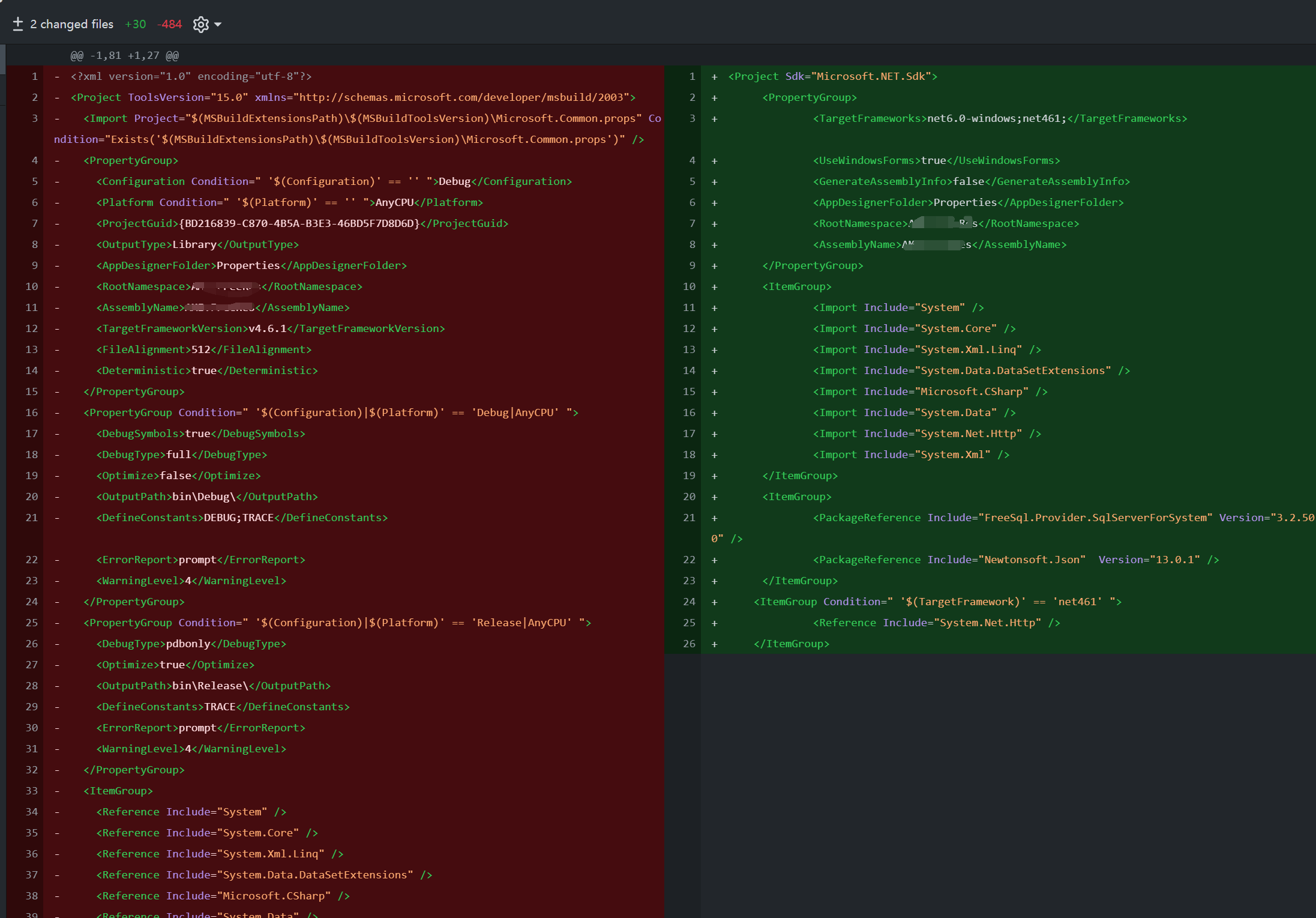
参考资料
https://docs.microsoft.com/zh-cn/dotnet/core/porting/upgrade-assistant-winforms-framework
https://docs.microsoft.com/zh-cn/dotnet/desktop/winforms/migration/?view=netdesktop-6.0
原文链接
https://www.cnblogs.com/densen2014/p/16158137.html
文章来源: 博客园
- 还没有人评论,欢迎说说您的想法!


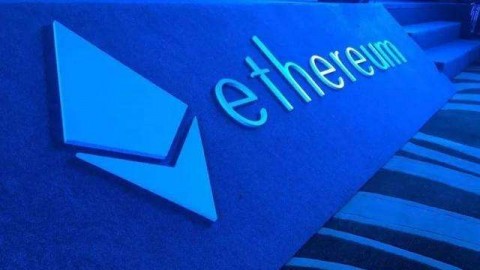


 客服
客服


